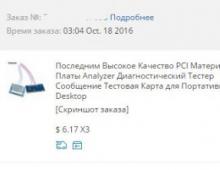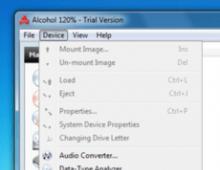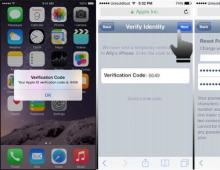Заготовки для оформления канала на ютубе. Как сделать шапку для youtube в фотошопе. Размеры шапки и расположение элементов на картинке
Изображение шапки – это та деталь, с которой у пользователей Youtube ассоциируется тот или иной канал. Сделать его можно самостоятельно с нуля или же при помощи специальных шаблонов.
Создание шапки вручную самостоятельно: последовательность
- На имеющемся канале нужно найти и нажать кнопку «Добавить оформление канала».
- После перехода на новую страницу выбрать в меню «Рекомендации по выбору оформления». В этом разделе можно найти специальный шаблон, на котором будут четко отмечены зоны, которые отображаются на различных устройствах по-разному. Это файл нужно скачать, а затем открыть в Photoshop.
- После того, как графический редактор откроется, нужно задать прозрачность фона не более 40%.
- Затем последовательно нажать клавиши «Окно», «Слои» и «Background», на третий пункт нужно кликнуть дважды. В результате будет создана основа слоя, который впоследствии станет фоном. Его можно оформить самостоятельно, либо скачать уже готовый.
- При выборе первого варианта можно поэкспериментировать с цветами, градиентной заливкой, прозрачностью и создать уникальный, оригинальный фон.
- Затем нужно создать еще один слой. Для этого скачивается понравившаяся картинка и при помощи комбинации Ctrl+T переносится в программу как новый бэкграунд.
- Используя инструмент с названием «Горизонтальный текст», на картинку вписывается название, которое будет носит канал.
Cозданиt шапки для канала Youtube с использованием шаблонов
- В этом случае не нужно будет создавать слои и редактировать их. Нужно только выбрать понравившийся шаблон и скачать его. Он уже сам определит нужное разрешение.
- Надпись на шаблоне нужно будет сделать при помощи все той же программы Photoshop и инструмента «Горизонтальный текст».
Несколько важных моментов дял создание шапки в Youtube
- Разрешение картинки не должно быть меньше, чем 2 560 х 1 440 пикселей. Все потому, что на разных устройствах картинка видна по-разному.
- Основное изображение, которое видно на обложке канала, является самым подходящим местом для размещения названия – это участок 1 546 х 423 пикселей.
- На планшетах виден участок в разрешении 1 855 х 423 пикселей.
- На компьютерных мониторах основное видимое поле помещается в 2 560 х 423 пикселя.
- На экранах телевизоров с высоким разрешением видно полностью все изображение.
- Размер выбранного изображения не должен превышать 2 Мб.
- Формат рисунка нужно обязательно сохранять в формате.jpg.
- Лучше не выбирать картинки, которые были использованы в рекламных или презентационных материалах крупных кампаний – это нарушение авторских прав. Вполне вероятна подача жалобы и последующие штрафные санкции за их нарушение.
- Оригинальное оформление канала всегда привлекает большее количество пользователей и остается в памяти надолго.
Хороший канал на ютуб требует профессионального оформления. Особенно важно иметь красиво оформленную шапку, так как при посещении канала, она является главной витриной, которая говорит, о чем ваш канал, задает правильный настрой и способствует запоминаемости вашего видеоблога. В этом посте расскажу, как сделать шапку для канала на ютуб.
Оформлению шапки канала на ютуб следует уделить должное внимание, так как первое, на что смотрит новый пользователь, вошедший на страницу - это шапка. Шапка видеоблога на ютуб - это витрина вашего канала. Она должна вызывать те эмоции, которые соответствуют вашему контенту. В этом посте расскажу, как сделать шапку для ютуб канала .
Кроссплатформенность шапки канала
Страницу вашего канала могут просматривать с разных устройств. В связи с этим, в качестве шапки используется одно большое изображение, с расчетом, что определенная область этой картинки будет показана на всех устройствах. Итак, вот размеры отображения шапки ютуб канала на разных видах устройств.
- На ТВ - 2560×1440 px;
- На настольном ПК - 2560×423 px;
- На планшетах - 1855×423 px;
- На смартфонах - 1546×423 px.

При создании шапки, основной визуал нужно разместить именно в последние 1546×423 px, так как эта область будет показываться на всех устройствах. При этом, ютуб не дает произвольно выбрать эту область на основном изображении. Она располагается строго по центру главного изображения. Разрешено лишь менять масштаб относительно основного изображения, а вместе с ним пропорционально меняются все остальные области.
Делаем шапку для канала
Для начала нам потребуется фоновая картинка. Она должна быть расчитана на показ вашего канала на ТВ, то есть должна быть большой и иметь размеры 2560×1440px. Лучше всего использовать для шапки канала не фото, а фоновое изображение, так как на мобильных устройствах в шапку войдет не все изображение целиком, а его центральная часть, как показано на рисунке выше.
Где взять фоновые изображения размером 2560×1440px?
Заходим на страницу поисковой системы Яндекс и нажимаем на ссылку "Картинки", над полем ввода.

На открывшейся странице вбиваем какой-нибудь запрос, который соответствует тому, что мы хотим видеть на фоне. Например "синий фон" или "белые снежинки". Нажимаем "Найти". На странице с результатами запроса жмем на ссылку справа "Показать фильтры".

В открывшемся меню фильтра, жмем на первую вкладку "Размер" и вводим вручную размеры нужного нам изображения, то есть 2560×1440px. Жмем кнопку "Ок" и перед нами откроется большая коллекция картинок с указаным запросом.

Выбираем из представленных вариантов подходящее для нас изображение и скачиваем на компьютер. Далее нам потребуется текстовый редактор, который может работать со слоями. Например, Adobe Photoshop. Теперь нам нужно прорисовать шапку на этом фоне, но только в той области, которая будет доступна на всех устройствах. Для этого скачайте к себе маску с разметкой областей, чтобы точно понимать, где будет находится та или иная область. Просто сохраните к себе на компьютер изображение разметки в формате PNG, которое расположено ниже.


Далее, нам остается проявить свой творческий потенциал и в области, которая доступна к просмотру на всех устройствах, создать ту визуальную картинку, которую мы хотим видеть в шапке канала. Я не стану делать красивую шапку, по причине того, что я не умею и считаю, что это работа дизайнера. Я просто покажу, как будет выглядеть результат на разных устройствах. Перед тем, как сохранить конечное изображение, не забудьте удалить маску, которую вы наложили поверх фона для точной разметки.


Обратите внимание, луна и звезды находятся вне разметки, области видимой на смартфонах. На планшетах также не будет видно луны. Все нарисованное будет видно только на ПК.



Потратив Nое количество часов, вы сможете написовать что-то достойное и точно будете знать, какая область вашей шапки будет доступна на том или ином устройстве.
Здравствуйте, друзья. На связи Василий Блинов и мы продолжаем настраивать свой YouTube-канал. Сегодня поговорим о том, как сделать шапку канала. Рассмотрим, как можно нарисовать её самостоятельно или заказать у дизайнера. Также в этой статье вы найдёте размеченный пустой шаблон для шапки Ютуба в формате psd, архив с готовыми шаблонами, фонами и подборку клип-артов.
Помимо технических моментов я хочу вам рассказать, для чего вообще нужна шапка (баннер, фон) канала на Ютуб, что на ней может быть изображено, какую смысловую составляющую она несёт и как влияет на продвижение.
Да, она, как и любой другой элемент , помогает сделать его более качественным и значительно влияет на новых зрителей. Это, наверное, самый главный и, конечно же, самый большой графический элемент, который улучшает весь внешний вид. Без него любой канал будет смотреться недоделанным, как будто автору нет дела, согласитесь, это уменьшает доверие с первого взгляда.
Фон должен дополнять канал информацией о нём, визуально передавать тематику ваших видео.
Если это личный канал, на который вы загружаете живые видео, влоги и т. д., то лучше всего будет работать ваша фотография в шапке. Это сразу покажет пользователям, кто автор канала и они вас запомнят. Помните, что лицо — это ваш бренд.
Если канал проекта и там нет определённого автора, то в этом случае обычно красиво обрисовывают логотип или название, понятное и запоминающееся целевой аудитории. Используются какие-то ценности, цели проекта и т. д.
Нормальное явление, когда шапки на Ютубе время от времени меняются, обновляются и улучшаются. Сейчас наша задача сделать первый фон, потом уже будете находить новые идеи и редактировать его. Когда канал начнёт приносить деньги, обратитесь к дизайнеру и закажите новый, более профессиональный.
Как сделать шапку для Ютуба?
Какой нужен размер? Мы тут недавно тестировали и заметили, что если делать не рекомендуемый размер 2560 х 1440, то при масштабировании Ютубом качество изображения немного теряется. Поэтому лучше брать картинку 2560 х 1440 пикселей или шаблон, который я вам дам, и по нему подгонять изображение.
В характеристиках ещё написано, что файл должен весить не больше 4 Мбайт. Но у меня спокойно загрузился баннер размером 10 Мбайт.
Вот так вот выглядит заготовка шаблона для шапки Ютуба, открытая в фотошопе.
Голубые полоски — это специальная разметка, чтобы вам было понятно какая часть отображается на разных разрешениях монитора от телевизора до экрана мобильного телефона. Эта разметка отключается и включается сочетанием клавиш ctrl + H.
- СКАЧАТЬ ШАБЛОН ДЛЯ ШАПКИ YOUTUBE
- Скачать архив с готовыми шаблонами для Ютуба (ещё готовим)
- Скачать архив с фонами и подборку клип-артов
Где брать картинки для шапки?
Тут вам поможет либо Гугл с Яндексом, либо специальные фотостоки.
Вот небольшой список фотостоков:
- rgbstock.com
- bigfoto.com
- freemediagoo.com
- foter.com
- everystockphoto.com
- stockphotos.io
- wylio.com
- canweimage.com
- littlevisuals.co
- unsplash.com
- picjumbo.com
- gratisography.com
- imcreator.com
- morguefile.com
Когда будете искать картинки в поиске, выставляйте параметры, чтобы поиск не показывал изображения маленького размера.

А то при растягивании под шаблон их качество испортится.
Не получается сделать красиво?
Если вы не мастер фотошопа и вам не нравится результат, то обратитесь к дизайнерам. Вы можете найти их сами на . Сделать баннер будет стоить от 500 до 3 000 рублей, зависит от того, что вы хотите.
Теперь, когда у вас есть картинка фонового изображения для канала, осталось установить её.
Как установить фон на канал Ютуб?
Шаг 1. Заходим на свой канал. Наводим курсором на место, где будет фоновое изображение, и нажимаем на появившийся в правом верхнем углу карандаш. Выбираем «Изменить оформление канала» .

Шаг 2. В появившееся окно перетаскиваем готовый баннер или выбираем его на компьютере.

Шаг 3. Если вы всё делали по шаблону, то ничего кадрировать не нужно. При кадрировании, как я уже говорил, может ухудшиться качество.

Шаг 4. Нажимаете «Выбрать» и фон загрузится.

Пример можете посмотреть на канале «Школа Удалёнщика ». Сделали абсолютно простую шапку. Напишите в комментариях, как вам?
С этим шагом настройки разобрались, двигаемся дальше... И не забывайте подписаться на нашу рассылку.
Мы выпустили новую книгу «Контент-маркетинг в социальных сетях: Как засесть в голову подписчиков и влюбить их в свой бренд».

Для начала определимся с понятием шапки. Это обложка или баннер, который видит пользователь, когда заходит на канал. Это лицо и имидж вашего канала, то что в первую очередь бросается в глаза. Шапка сочетает в себе 2 важные задачи:
- Быстрое знакомство посетителя с тематикой и контентом.
- Придание уникальности каналу, выделение его из огромного количества других ресурсов.
Проведенные исследования показали, что практически всегда решение пользователя остаться на канале или покинуть его зависит от шапки. Правильно разработанная обложка позволяет отфильтровать трафик: остаются только заинтересованные пользователи, для которых актуальна тематика канала. Также данный баннер является претензией канала на дальнейшее серьезное существование и развитие. Поэтому очень важно сделать шапку для Ютуба качественно, дабы не упасть лицом в грязь перед потенциальными подписчиками. Разберем, как сделать шапку для Ютуба онлайн и с помощью программы Фотошоп.
Какие имеются требования?
Прежде чем создать шапку для Ютуба, ознакомимся с основными требованиями.

Как сделать шапку для Ютуба в Фотошоп
Если вы владеете данной программой, то вам не составит особого труда сделать шапку для Ютуб канала, используя ее функционал. Представляем небольшую инструкцию, как сделать шапку на Ютуб канал в Фотошоп:
- Скачиваем основу - любую понравившуюся картинку, которую мы будет адаптировать под себя. При выборе картинки не забывайте требования, указанные выше.
- Открываем изображение и устанавливаем показатель «Прозрачность» на 40%. Открываем «Окно», затем «Слои» и 2 раза нажимаем на «Background». Мы создали слой и сделали его простым, назовем его фоновым.
- 2 раза жмем на слой и перед нами открывается меню с его настройками: можно выбрать заливку, отрегулировать яркость и насыщенность. В данном разделе можно воспользоваться градиентной заливкой с помощью инструментов «Градиента» и «Цвета».
- Теперь скачиваем и открываем понравившиеся картинки в соответствие с тематикой сайта или подготавливаем ваш логотип, изображения продукции, фотографии сотрудников и так далее. Подгоняем изображения под нужный размер, нажимая Ctrl+T. Теперь вставляем картинки в шапку в виде нового слоя.
- Открываем инструмент «Горизонтальный текст» и прописываем название канала.
- Вот и разобрали, как в Фотошопе сделать шапку для Ютуба. Сохраняем.

Как создать шапку для канала Youtube с помощью специальных сервисов
Есть более простой способ создания шапки для Youtube онлайн - специализированные сервисы, онлайн-редакторы. Разберем наиболее популярные их них.
Canva (https://www.canva.com/ru_ru/). Это удобный сайт для создания шапки для Youtube с максимально удобной системой навигаций. Здесь можно создать шапку для канала Youtube онлайн, а также для постов различных социальных сетей или электронной переписки. Здесь есть бесплатные обложки, но выбор их очень ограничен. Лучше использовать платные варианты, стоит они 1-3 доллара. После покупки и загрузки баннера, перед вами откроется интерфейс для его редактирования. Инструменты максимально просты: вы можете заменить текст, шрифт, вставленные рисунки заменить на собственные.
Ikomee (https://www.bannerwoo.com/). Это бесплатный сервис, позволяющий создать шапку для Ютуба онлайн высокого качества. Ресурс дает возможность создавать информационную графику, накладывать на готовые рисунки и фотографии текст. Единственное ограничение - интерфейс и функционал на английском языке.
Fotor (https://www.fotor.com/ru/). Имеется англоязычная и русскоязычная версия. Здесь можно создать шапку для Ютуба онлайн бесплатно, используя широкий выбор инструментов и богатую галерею шаблонов и иконок. Помимо этого, вы можете загрузить собственное фото и превратить его в шапку.
FotoJet (https://www.fotojet.com/). Данная площадка заточена на прекрасную половину человечества. Поэтому если ваш канал имеет женскую тематику, здесь вы сможете сделать шапку для Ютуба онлайн, которая не оставит равнодушной ни одну девушку. В меню собрано огромное количество шаблонов, посвященных теме свадьбы, путешествий и торжеств. Преобладает нежная цветовая гамма. Имеется опция загрузки и редактирования собственных изображений.
Photovisi (https://www.photovisi.com/ru). Это отличный вариант для оформления игровых каналов. Если вы не знаете, как сделать шапку майнкрафт для Ютуба - это то, что доктор прописал. К сожалению, бесплатных шаблонов вы здесь не найдете, зато есть бесплатный графический редактор.
Создание шапки для Ютуба онлайн - дело не простое, ведь вы буквально рисуете свое лицо. Вот несколько советов, как сделать красивую шапку для канала Youtube.
- Никогда не забывайте о своей аудитории. Баннер должен отвечать интересам ЦА, цеплять ее как рыбку на крючок.
- Соблюдайте корпоративный стиль. У вас есть компания (салон красоты, магазин, производство продукта питания)? Наверняка у вас есть корпоративный цвет, логотип, девиз, фирменный стиль? Тогда вам нужно сделать шапку для Ютуба онлайн бесплатно в соответствии с выбранным корпоративным стилем. Это позволит выработать у зрителей ассоциацию между каналом и магазином/продуктом/услугой.
- Соответствие контенту. Очень легко увлечься дизайном и забыть о самом главном. Да, вы можете найти безумно красивый шаблон, но соответствует ли он тематике канала? Тщательно проверяйте каждую мелочь. Лучше использовать объекты, которые отражают суть вашей деятельности. Если вы продаете игрушки, разместите фотографии счастливых детей и самих игрушек. Если канал посвящен видеоиграм, вставьте логотипы этих игр.
- Максимум индивидуальности. Не бойтесь экспериментировать и использовать яркие цвета.
- Правильно сочетайте цвета. Если вы чувствуете, что с подбором цветовой палитры у вас проблемы, воспользуйтесь специализированными сервисами: Coolors, Pictaculous или Cohesive Colors.
- Не забывайте про визуальную иерархию. Самый важный элемент должен быть самым крупным - его пользователь прочтет в первую очередь.
- Не перебарщивайте! Не надо пытаться засунуть в один баннер всю продукцию, использовать более 3 разных шрифтов и вставлять кучу текста. Так вы только перегружаете внимание зрителя и он ничего не поймет.
Надеемся, данный материал, как сделать шапку для Ютуба без программ и в Фотошоп будет полезен. Пробуйте различные варианты и выбирайте наиболее удобный для вас.
Визуальное оформление канала на YouTube – одна из важнейших задач, которые должен ставить перед собой любой видеоблогер. Шапка, отображаемая на главной странице, повышает узнаваемость, может нести дополнительную информацию, в том числе и рекламную, и просто помогает придать каналу привлекательность в глазах зрителей. Программы, о которых мы поговорим в этом обзоре, помогут оформить шапку для канала YouTube.
Фотошоп – универсальная программа для обработки растровых изображений. В ней имеются все необходимые инструменты, позволяющие быстро и качественно создавать различные объекты, элементы оформления и целые композиции. Функция записи экшенов позволяет не тратить лишнее время на выполнение однотипных операций, а гибкие настойки помогают достигать отличных результатов.

GIMP
Гимп является одним из бесплатных аналогов Фотошопа, при этом почти не уступающим ему по функционалу. Он тоже умеет работать со слоями, имеет функции обработки текста, включает в себя большой набор фильтров и эффектов, а также инструменты для рисования и трансформации объектов. Главная особенность программы – возможность отменять совершенные операции бесконечное число раз, так как в ее истории хранятся абсолютно все этапы обработки изображения.

Paint.NET
Этот софт представляет собой расширенную версию Paint, входящего в состав операционных систем Windows. Он обладает более богатым функционалом и позволяет, на любительском уровне, обрабатывать изображения, загруженные с жесткого диска, напрямую с камеры или сканера. Программа проста в освоении и распространяется совершенно бесплатно.

CorelDraw
CorelDraw – один из самых популярных редакторов векторных изображений, при этом позволяющий работать и с растровыми. Его популярность обусловлена большим арсеналом функций, простотой в использовании и наличием обширной базы знаний.

Программы, описанные выше, отличаются по функционалу, стоимости лицензии и сложности освоения. Если вы — новичок в работе с изображениями, то начните с Paint.NET, а если имеется опыт, то обратите внимание на Фотошоп или КорелДро. Не забудьте и про бесплатный GIMP, который также может стать отличным инструментом для оформления ресурсов в интернете.